
저희집에 있는 삼성 핸드폰 기종은 두종류입니다.
저는 갤럭시 노트 10, 와이프는 갤럭시 노트 10 플러스
- 둘다 스마트 스위치가 가능한 핸드폰입니다.
와이프가 임신을 한 뒤 손목이 아프다고하여, 무거운 갤럭시 노트 10 플러스에서 노트 10으로 바꿔주려고 핸드폰 백업과 복원을 검색해 보았습니다.
그러던 중 삼성 스마트 스위치가 PC버전이 있다고하는걸 알았습니다!!!!!!!!!!!
핸드폰과 핸드폰으로 이동해주는 어플만 있는 줄 알았던 스마트 스위치가 PC버전도 있다니, 저에겐 너무 기쁜 소식이었죠^^
삼성 스마트 스위치 PC버전 다운받기
링크 : www.samsung.com/sec/apps/smart-switch/


위 링크 클릭하여 삼성 스마트 스위치에 접속 후 스크롤을 아래로 내리면 다운로드 링크가 나옵니다.
● 참조 : 크롬에서는 다운로드 링크(WINDOWS)를 클릭해도 스마트 스위치 PC버전이 다운되지 않았습니다ㅎ
→ Internet Explorer에 접속 후 WINDOWS를 클릭하면 다운로드 됩니다.
삼성 스마트 스위치 사용 방법[백업, 복원]
스마트 스위치 첨부파일 실행 후 설치가 완료되면 아래와 같은 스마트 스위치 실행창이 뜹니다.
스마트 스위치 프로그램의 안내에 따라 디바이스 연결[삼성 핸드폰 연결]을 해주세요.



핸드폰 연결 시 잠금 상태에서는 스마트 스위치가 동작 되지 않습니다.
삼성 핸드폰 연결 후 잠금 해제를 해주세요.
잠금 해제 후 휴대전화 데이터에 접근 허용을 허용으로 변경해 주시면 스마트 스위치 다음 동작이 됩니다.



그러면 아래와 같은 스마트 스위치에 본인 프로필 닉네임과 함께 백업, 복원, 기타 환경설정창이 발생됩니다.

스마트 스위치의 실행창에서 우측 상단의 더보기를 클릭 한 뒤 환경설정을 클릭해주세요.
백업을 원하는 폴더 위치를 선정 한 뒤 백업 대상 항목을 체크 선택해주세요.



모든 환경설정을 완료한 뒤 스마트 스위치 좌측 아래에 백업을 눌러주세요.
그러면 카카오톡 대화 기록은 백업이 되지 않는다는 문구와 함께 확인 메세지박스가 생깁니다.
- 카카오톡, 위쳇 등의 채팅 어플은 개별 어플 접속 후 백업을 해주셔야됩니다.
- 저는 카카오톡만 백업하고, 해외업무용 위쳇은 실수로 안해서 다 날렸습니다^^;;
- 처음에는 저게 무슨 문장인지 이해 안됫지만...그렇다고 좋은 기능인 스마트 스위치를 욕할 순 없겠죠..ㅎㅎ
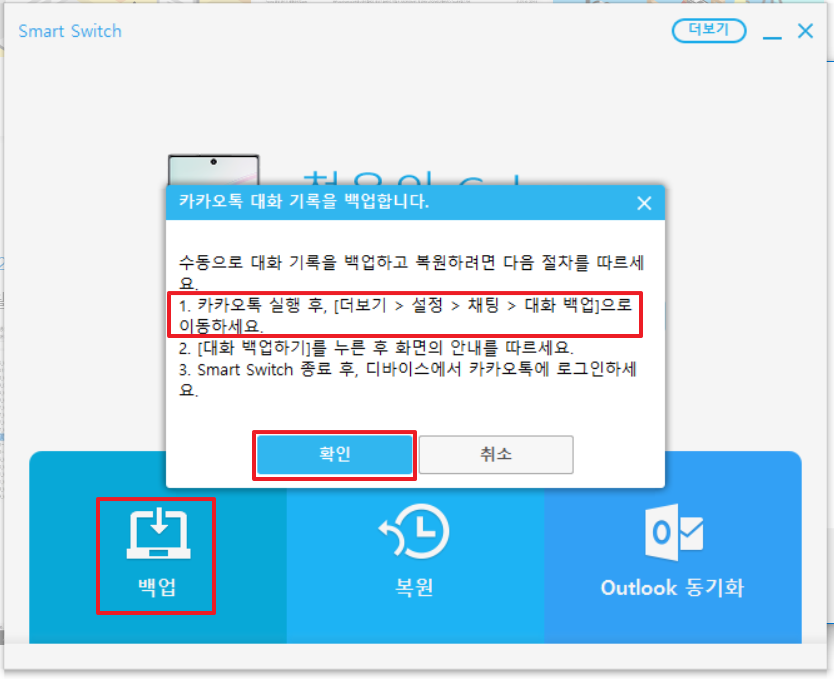

백업은 사진, 동영상 파일 및 용량이 크면 클수록 시간이 오래 걸립니다.
- 저는 사진과 영상이 많아서(약 80GB) 한시간 이상 소요된 것 같습니다.

스마트 스위치라는 프로그램을 개발한 뒤로는 삼성 갤럭시 핸드폰의 백업과 복원이 아주 자유로워졌습니다.
스마트 스위치가 아니었다면 엄두도 못냈을 핸드폰 교체였겠죠....
- 소요시간은 약 2시간 30분 정도 소요 되었습니다.
- 스마트 스위치 2대분 백업 약 2시간
- 스마트 스위치 2대분 복원 약 30분 및 + @
이상으로 삼성 스마트 스위치 PC버전 사용 방법 포스팅을 마치겠습니다.









